ストリーマーが Twitch で音楽を再生する方法 [ガイド] Spotify]
音を付けてビデオゲームをプレイしている人を見たり聞いたりするのは良いことではないでしょうか? BGM はゲームの進行中の楽しさと興奮を確実に高めます。 しかし ストリーマーはどのようにして Twitch で音楽を再生しますか?
ビデオ ゲームをストリーミングする方法はたくさんあります。YouTube Gaming や Facebook Gaming もありますが、この分野に関しては依然として Twitch が主導的です。このストリーミング プラットフォームは、わずか数年で多くのストリーマーを集めました。私たちが今抱えている問題は、Twitch で音楽を再生する方法を理解することです。
この記事では、その遊び方について説明します。 Spotify Twitch 上の音楽をストリーミング中にお気に入りの曲を組み込みたい場合は、BGM として使用できます。私たちはさまざまな方法を見つけようとしており、これらの方法を知り始められるようにするために、議論を続けましょう。
記事の内容 パート1。プレイできますか Spotify Twitchで音楽?パート 2. ストリーマーが OBS を使用して Twitch で音楽を再生する方法パート3。遊び方 Spotify Twitch の曲は無制限パート4。すべてを要約するには
パート1。プレイできますか Spotify Twitchで音楽?
ストリーマーが Teitch で音楽を再生する方法を学ぶ前に、再生できるかどうかを学びましょう。 Spotify Twitchの音楽。答えは「はい」ですが、すべてではありません。たとえあなたが Spotify プレミアム ユーザーは、以下の音楽のみを聴くことができます。 Spotify インターネット経由で他の人に音楽をストリーミングしないように、個人のデバイス上のプラットフォームに追加するなど Spotify 著作権で保護された曲を Twitch ストリームに送信します。
Twitch で音楽を再生する際の制限は何ですか
Twitch コミュニティ ガイドラインによると、ストリームで使用できる音楽は XNUMX 種類あります。
- あなたが所有する音楽 – あなたが作曲し、あなたが録音またはライブで演奏したオリジナルの音楽。レコード レーベルや出版社など、作成したコンテンツの権利を管理する組織と契約関係を結んでいる場合は、Twitch でその音楽を共有することがその関係に違反しないことを確認する必要があることに留意してください。
- あなたにライセンスされた音楽 – あなた以外の誰かが全部または一部を所有する著作権で保護された音楽。ただし、Twitch で音楽を共有するために関連する著作権保持者から許可を得ていることが条件となります。
- Twitch Sings パフォーマンス – Twitch Sings ゲームでキャプチャされた曲のボーカルパフォーマンス。ただし、Twitch の利用規約に従って作成されたものとします。
利用可能な Twitch 音楽ストリーミングの種類に関するコミュニティ ガイドラインを確認すると、再生できるのは Twitch 音楽ストリーミングの種類だけであることがわかります。 Spotify 音楽を所有している場合 Spotify 音楽、またはそれを使用するために必要な権利と許可を持っているかどうか。著作権で保護されたストリーミング Spotify 適切な許可なく Twitch に音楽を投稿すると、著作権侵害の申し立て、音声の削除などが行われる可能性があるほか、Twitch に対して一時的または永久的なアカウント停止などの罰則が科される可能性があります。
パート 2. ストリーマーが OBS を使用して Twitch で音楽を再生する方法
すでに述べたように、ストリーマーが Twitch で音楽を再生する方法にはさまざまな方法があります。 ストリームが、使用しているヘッドフォンから聞こえるものと同じオーディオ出力をブロードキャストするように設定されている場合は、 YouTubeビデオ または次のような音楽プレーヤー Spotify、その後、曲を再生する必要があり、その後、ゲームストリームに反映されます。
コンソールを使用していて、そこからストリーミングしている場合は、同じルールに従って、 Spotify 本体上でアプリを起動し、曲を再生してから、プレイ中のゲームに戻ります。
あなたが使用している場合 ライブストリーミングソフトウェア OBSなどのアプリを利用することも可能です Spotify あなたの音楽の源となるように。ストリーマーがどのようにプレイするかについて説明しましょう Spotify OBS を使用している場合は、Twitch で音楽を再生します。
- OBS のソース セクションで、[+] タブをタップします。
- [ウィンドウ キャプチャ] をタップします。
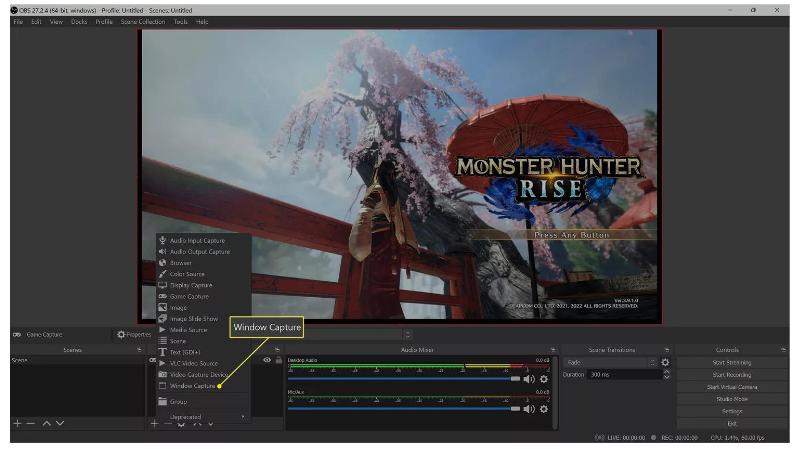
- 次に、ウィンドウの名前を次のように変更する必要があります。 Spotify または、簡単に覚えられるものを使用することもできます。完了したら、[OK] をタップします。 また、 Spotify ウィンドウをストリーム上に表示するには、ソースを表示するオプションのボックスの選択を解除します。
- ストリーマーはどのようにして Twitch で音楽を再生しますか? [ウィンドウ ソースの選択] ボックスに移動して、[ソースの選択] を選択します。 Spotify.exeが表示されない場合は Spotify オプションの XNUMX つとして、次のことを確認する必要があります。 Spotify アプリがコンピュータ上で実行されています。
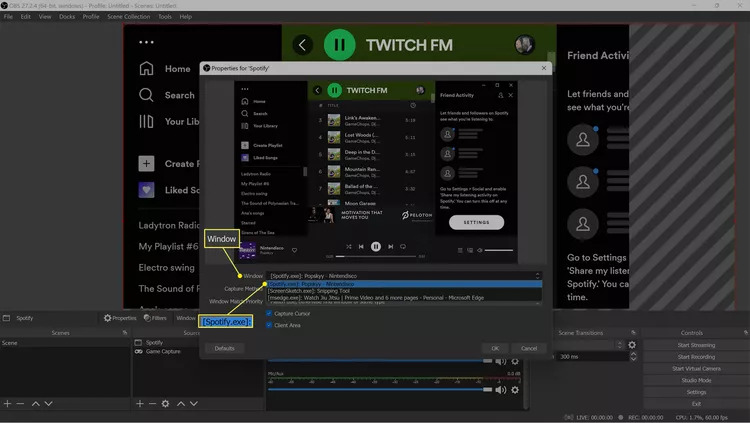
- ウィンドウのサイズを変更するには、赤い枠をタップしてドラッグします。 Spotify アプリ。
- 次に、Alt タブを数秒間押したままにして、ウィンドウのドラッグを開始する必要があります。 Spotify それを切り取るためにアプリを使用します。
- 最後にウィンドウをトリミングしたとき、 Spotify 独自の設定に基づいてアプリを選択し、マウスをクリックして放します。
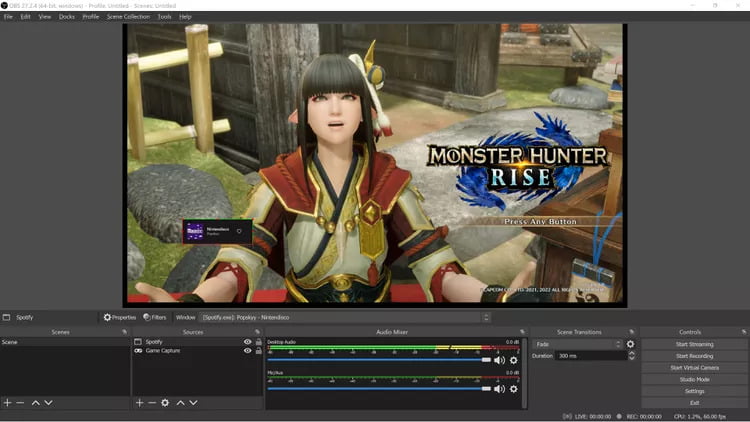
- 次に、ウィンドウをクリックしてドラッグします。 Spotify 好きな場所にアプリをインストールすれば、最終的に落ち着きます。 ウィンドウを切り取って、コントロール、現在のプレイリスト、または指定されたプレイリストから必要なその他の部分を表示できます。 Spotify 窓。
パート3。遊び方 Spotify Twitch の曲は無制限
Twitch でゲームをストリーミングするときに、BGM として音楽を追加する上記の良い方法があることは素晴らしいことです。 しかし、ストリーマーはフォーマットの非互換性に関してジレンマを感じることなく、どうやって Twitch で音楽を再生するのでしょうか? また、ダウンロードした曲はすべて保持されない可能性があります。 Spotify プレミアム購読は停止されました。 音楽ファイルを回復して、いつでもゲームのストリーミングに追加できるようにする方法はありますか?
私たちはあなたのジレンマに対する答えとなるツールを持っています。 TunesFun Spotify Music Converter。 このツールを使えば、いつでも必要な音楽ファイルをすべて手に入れることができると思いますか? オフラインでも曲を楽しむことができるので、インターネット接続が安定していない場所でも最適です。 これは、任意のデバイスで音楽を再生する方法と、音楽の役割をさらに詳しく知りたい場合に役立ちます。 TunesFun Spotify Music Converter プロセス中です。
- からの音楽トラック Spotify Apple Music プラットフォームと同じ DRM 暗号化によって保護されているため、 Spotify オフラインリスニング 有料サブスクリプションや安定したインターネット接続は必要ありません。 の TunesFun Spotify Music Converter DRM 暗号化を解除し、いつでも好きなときに音楽ファイルに簡単にアクセスできるようにします。
- からのトラック Spotify ダウンロードして、MP3、MP4、AAC、FLAC、WAV などの柔軟な形式に変換できます。 それはあなたを助けることができます セッションに Spotify 音楽をアラームとして変換 時計の音や着信音。
- このツールは高速変換をサポートしているため、時間を大幅に節約できます。 時間を金のように大切にするなら、 TunesFun Spotify Music Converter 必見です-試してみてください!
- を使用したときの変換プロセス TunesFun Spotify Music Converter ロスレスです。これは、ファイルの品質が元のファイルと 100% 同じであり、メタデータや ID タグなどの情報も保護されることを意味します。
- のインターフェース TunesFun Spotify Music Converter はシンプルです。難しく考えずに操作できるので、初めての方でも安心してご利用いただけます。
ストリーマーはどのようにして Twitch や他のプラットフォームで音楽を再生しますか? いかに簡単であるかを証明するために、 TunesFun Spotify Music Converter を使用できる場合は、変換プロセスを続行するために実行する必要がある手順も提供します。
ステップ1。 ダウンロードしてインストールする TunesFun Spotify Music Converter コンピュータ上で を選択し、ストリームに追加したい音楽ファイルの追加を開始します。プラットフォームに曲を追加するには、[追加] ボタンをタップするか、ドラッグ アンド ドロップ方法を使用します。必要に応じて URL を貼り付けることもできます。

ステップ 2. ニーズに合った形式を選択し、変換するファイルのホームとして機能するフォルダーを作成します。 TunesFun Spotify Music Converter.

ステップ 3. 「変換」ボタンを押して、専門ツールがプロセス全体を完了するまで数分間待ちます。 ツールのメイン インターフェイスでプロセスのステータスを確認することもできます。

そして数分後、最終的に DRM フリーになったすべての曲を楽しむことができます。すべてのゲーム ストリームにファイルを追加するのが簡単になり、ゲームを視聴する人に喜びを与えることもできます。
パート4。すべてを要約するには
あなたがゲーマーであれば、ストリーマーが Twitch で音楽を再生する方法があることを知っていることは素晴らしいことでしょう。 また、制限がある場合でも、ジレンマを解決するための賢明な方法があることもさらに良いことです。たとえば、 TunesFun Spotify Music Converter.
コメントを書く